FIAT 500X 2017 Notice d'entretien (in French)
Manufacturer: FIAT, Model Year: 2017, Model line: 500X, Model: FIAT 500X 2017Pages: 300, PDF Size: 10.24 MB
Page 261 of 300
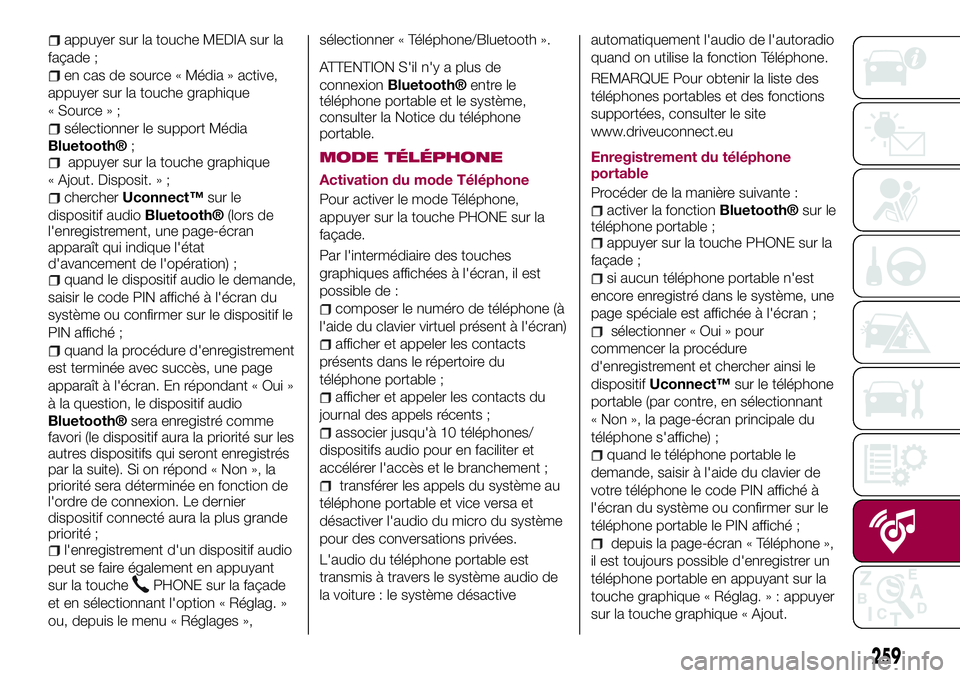
appuyer sur la touche MEDIA sur la
façade ;
en cas de source « Média » active,
appuyer sur la touche graphique
« Source » ;
sélectionner le support Média
Bluetooth®;appuyer sur la touche graphique
« Ajout. Disposit. » ;
chercherUconnect™sur le
dispositif audio
Bluetooth®(lors de
l'enregistrement, une page-écran
apparaît qui indique l'état
d'avancement de l'opération) ;
quand le dispositif audio le demande,
saisir le code PIN affiché à l'écran du
système ou confirmer sur le dispositif le
PIN affiché ;
quand la procédure d'enregistrement
est terminée avec succès, une page
apparaît à l'écran. En répondant « Oui »
à la question, le dispositif audio
Bluetooth®sera enregistré comme
favori (le dispositif aura la priorité sur les
autres dispositifs qui seront enregistrés
par la suite). Si on répond « Non », la
priorité sera déterminée en fonction de
l'ordre de connexion. Le dernier
dispositif connecté aura la plus grande
priorité ;
l'enregistrement d'un dispositif audio
peut se faire également en appuyant
sur la touche
PHONE sur la façade
et en sélectionnant l'option « Réglag. »
ou, depuis le menu « Réglages »,sélectionner « Téléphone/Bluetooth ».
ATTENTION S'il n'y a plus de
connexionBluetooth®entre le
téléphone portable et le système,
consulter la Notice du téléphone
portable.
MODE TÉLÉPHONE
Activation du mode Téléphone
Pour activer le mode Téléphone,
appuyer sur la touche PHONE sur la
façade.
Par l'intermédiaire des touches
graphiques affichées à l'écran, il est
possible de :
composer le numéro de téléphone (à
l'aide du clavier virtuel présent à l'écran)
afficher et appeler les contacts
présents dans le répertoire du
téléphone portable ;
afficher et appeler les contacts du
journal des appels récents ;
associer jusqu'à 10 téléphones/
dispositifs audio pour en faciliter et
accélérer l'accès et le branchement ;
transférer les appels du système au
téléphone portable et vice versa et
désactiver l'audio du micro du système
pour des conversations privées.
L'audio du téléphone portable est
transmis à travers le système audio de
la voiture : le système désactiveautomatiquement l'audio de l'autoradio
quand on utilise la fonction Téléphone.
REMARQUE Pour obtenir la liste des
téléphones portables et des fonctions
supportées, consulter le site
www.driveuconnect.eu
Enregistrement du téléphone
portable
Procéder de la manière suivante :
activer la fonctionBluetooth®sur le
téléphone portable ;
appuyer sur la touche PHONE sur la
façade ;
si aucun téléphone portable n'est
encore enregistré dans le système, une
page spéciale est affichée à l'écran ;
sélectionner « Oui » pour
commencer la procédure
d'enregistrement et chercher ainsi le
dispositifUconnect™sur le téléphone
portable (par contre, en sélectionnant
« Non », la page-écran principale du
téléphone s'affiche) ;
quand le téléphone portable le
demande, saisir à l'aide du clavier de
votre téléphone le code PIN affiché à
l'écran du système ou confirmer sur le
téléphone portable le PIN affiché ;
depuis la page-écran « Téléphone »,
il est toujours possible d'enregistrer un
téléphone portable en appuyant sur la
touche graphique « Réglag. » : appuyer
sur la touche graphique « Ajout.
259
Page 262 of 300

Dispos. » et procéder comme décrit au
point ci-dessus ;
lors de l'enregistrement, une page
apparaît à l'écran qui indique l'état
d'avancement de l'opération ;
lorsque la procédure
d'enregistrement est terminée avec
succès, une page apparaît à l'écran :
en sélectionnant « Oui»àlaquestion, le
téléphone portable est enregistré
comme favori (le téléphone portable
aura la priorité sur les autres téléphones
portables qui seront enregistrés par la
suite). Si aucun autre dispositif n'est
associé, le système considère le
premier dispositif associé comme
favori.
REMARQUE À la suite d'une mise à
jour du logiciel du téléphone il est
conseillé, pour un fonctionnement
adéquat, d'enlever le téléphone de la
liste des dispositifs associés à la radio,
de supprimer l'association précédente
du système également de la liste des
dispositifs
Bluetooth®sur le téléphone
et d'effectuer un nouvel enregistrement.Effectuer un appel
Les opérations décrites ci-après ne
sont accessibles que si elles sont
supportées par le téléphone portable
utilisé.
Procéder de la manière suivante :
en sélectionnant l'icône
(Répertoire du téléphone portable) ;
en sélectionnant la rubrique « Appels
Récents » ;
en sélectionnant l'icône;
en appuyant sur la touche graphique
« Appelle de nouv. ».
Lecteur de textos
Le système permet de lire les SMS
reçus par le téléphone portable. Pour
utiliser cette fonction, le téléphone
portable doit supporter l'échange de
textos via
Bluetooth®.
Si la fonction n'est pas supportée par le
téléphone, la touche graphique
correspondante est désactivée
(grisée).
À la réception d'un texto, une page
s'affiche à l'écran qui permet de
sélectionner l'une des options suivantes
« Écoute », « Appelle » ou « Ignore ».
Il est possible d'accéder à la liste des
textos reçus par le téléphone portable
en appuyant sur la touche graphique
(la liste affiche un maximum de
60 textos reçus).REMARQUE Pour que la fonction de
lecture vocale de textos soit disponible
sur certains téléphones portables, il faut
activer l'option alerte de textos sur le
téléphone ; on trouve généralement
cette option dans le menu de
connexions
Bluetooth®pour le
dispositif enregistré comme
Uconnect™. Après avoir activé cette
fonction sur le téléphone, il faut
déconnecter et reconnecter le
téléphone via le systèmeUconnect™
pour sauvegarder l'activation.
AVERTISSEMENT Certains téléphones
portables, en s'interfaçant avec
Uconnect™, pourraient ne pas tenir
compte du paramétrage inhérent à la
confirmation de réception de textos
configurée sur le téléphone. Dans le cas
d'envoi d'un texto viaUconnect™,le
conducteur pourrait se voir appliquer,
sans aucun préavis, un coût
supplémentaire lié à la demande de
confirmation de réception de textos
envoyée par le téléphone. Pour tout
problème lié aux informations
susmentionnées, contacter son propre
opérateur téléphonique.
260
MULTIMEDIA
Page 263 of 300
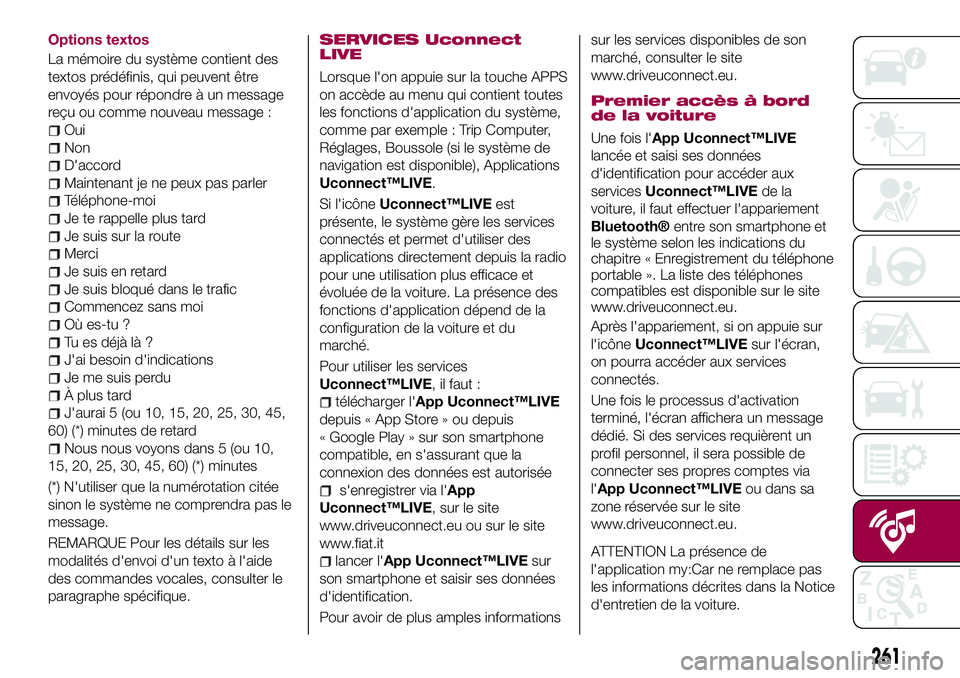
Options textos
La mémoire du système contient des
textos prédéfinis, qui peuvent être
envoyés pour répondre à un message
reçu ou comme nouveau message :
Oui
Non
D'accord
Maintenant je ne peux pas parler
Téléphone-moi
Je te rappelle plus tard
Je suis sur la route
Merci
Je suis en retard
Je suis bloqué dans le trafic
Commencez sans moi
Où es-tu ?
Tu es déjà là ?
J'ai besoin d'indications
Je me suis perdu
À plus tard
J'aurai 5 (ou 10, 15, 20, 25, 30, 45,
60) (*) minutes de retard
Nous nous voyons dans 5 (ou 10,
15, 20, 25, 30, 45, 60) (*) minutes
(*) N'utiliser que la numérotation citée
sinon le système ne comprendra pas le
message.
REMARQUE Pour les détails sur les
modalités d'envoi d'un texto à l'aide
des commandes vocales, consulter le
paragraphe spécifique.
SERVICES Uconnect
LIVE
Lorsque l'on appuie sur la touche APPS
on accède au menu qui contient toutes
les fonctions d'application du système,
comme par exemple : Trip Computer,
Réglages, Boussole (si le système de
navigation est disponible), Applications
Uconnect™LIVE.
Si l'icôneUconnect™LIVEest
présente, le système gère les services
connectés et permet d'utiliser des
applications directement depuis la radio
pour une utilisation plus efficace et
évoluée de la voiture. La présence des
fonctions d'application dépend de la
configuration de la voiture et du
marché.
Pour utiliser les services
Uconnect™LIVE, il faut :
télécharger l'App Uconnect™LIVE
depuis « App Store » ou depuis
« Google Play » sur son smartphone
compatible, en s'assurant que la
connexion des données est autorisée
s'enregistrer via l'App
Uconnect™LIVE, sur le site
www.driveuconnect.eu ou sur le site
www.fiat.it
lancer l'App Uconnect™LIVEsur
son smartphone et saisir ses données
d'identification.
Pour avoir de plus amples informationssur les services disponibles de son
marché, consulter le site
www.driveuconnect.eu.
Premier accès à bord
de la voiture
Une fois l'App Uconnect™LIVE
lancée et saisi ses données
d'identification pour accéder aux
servicesUconnect™LIVEde la
voiture, il faut effectuer l'appariement
Bluetooth®entre son smartphone et
le système selon les indications du
chapitre « Enregistrement du téléphone
portable ». La liste des téléphones
compatibles est disponible sur le site
www.driveuconnect.eu.
Après l'appariement, si on appuie sur
l'icôneUconnect™LIVEsur l'écran,
on pourra accéder aux services
connectés.
Une fois le processus d'activation
terminé, l'écran affichera un message
dédié. Si des services requièrent un
profil personnel, il sera possible de
connecter ses propres comptes via
l'App Uconnect™LIVEou dans sa
zone réservée sur le site
www.driveuconnect.eu.
ATTENTION La présence de
l'application my:Car ne remplace pas
les informations décrites dans la Notice
d'entretien de la voiture.
261
Page 264 of 300
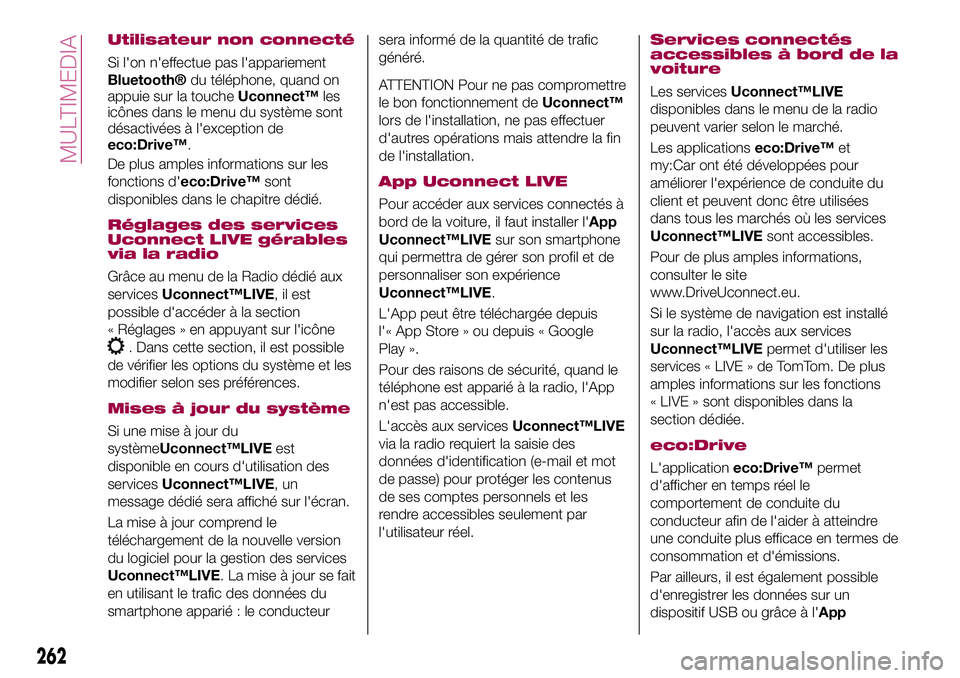
Utilisateur non connecté
Si l'on n'effectue pas l'appariement
Bluetooth®du téléphone, quand on
appuie sur la toucheUconnect™les
icônes dans le menu du système sont
désactivées à l'exception de
eco:Drive™.
De plus amples informations sur les
fonctions d'eco:Drive™sont
disponibles dans le chapitre dédié.
Réglages des services
Uconnect LIVE gérables
via la radio
Grâce au menu de la Radio dédié aux
servicesUconnect™LIVE,ilest
possible d'accéder à la section
« Réglages » en appuyant sur l'icône
. Dans cette section, il est possible
de vérifier les options du système et les
modifier selon ses préférences.
Mises à jour du système
Si une mise à jour du
systèmeUconnect™LIVEest
disponible en cours d'utilisation des
servicesUconnect™LIVE,un
message dédié sera affiché sur l'écran.
La mise à jour comprend le
téléchargement de la nouvelle version
du logiciel pour la gestion des services
Uconnect™LIVE. La mise à jour se fait
en utilisant le trafic des données du
smartphone apparié : le conducteursera informé de la quantité de trafic
généré.
ATTENTION Pour ne pas compromettre
le bon fonctionnement deUconnect™
lors de l'installation, ne pas effectuer
d'autres opérations mais attendre la fin
de l'installation.
App Uconnect LIVE
Pour accéder aux services connectés à
bord de la voiture, il faut installer l'App
Uconnect™LIVEsur son smartphone
qui permettra de gérer son profil et de
personnaliser son expérience
Uconnect™LIVE.
L'App peut être téléchargée depuis
l'« App Store » ou depuis « Google
Play ».
Pour des raisons de sécurité, quand le
téléphone est apparié à la radio, l'App
n'est pas accessible.
L'accès aux servicesUconnect™LIVE
via la radio requiert la saisie des
données d'identification (e-mail et mot
de passe) pour protéger les contenus
de ses comptes personnels et les
rendre accessibles seulement par
l'utilisateur réel.
Services connectés
accessibles à bord de la
voiture
Les servicesUconnect™LIVE
disponibles dans le menu de la radio
peuvent varier selon le marché.
Les applicationseco:Drive™et
my:Car ont été développées pour
améliorer l'expérience de conduite du
client et peuvent donc être utilisées
dans tous les marchés où les services
Uconnect™LIVEsont accessibles.
Pour de plus amples informations,
consulter le site
www.DriveUconnect.eu.
Si le système de navigation est installé
sur la radio, l'accès aux services
Uconnect™LIVEpermet d'utiliser les
services « LIVE » de TomTom. De plus
amples informations sur les fonctions
« LIVE » sont disponibles dans la
section dédiée.
eco:Drive
L'applicationeco:Drive™permet
d'afficher en temps réel le
comportement de conduite du
conducteur afin de l'aider à atteindre
une conduite plus efficace en termes de
consommation et d'émissions.
Par ailleurs, il est également possible
d'enregistrer les données sur un
dispositif USB ou grâce à l'App
262
MULTIMEDIA
Page 265 of 300
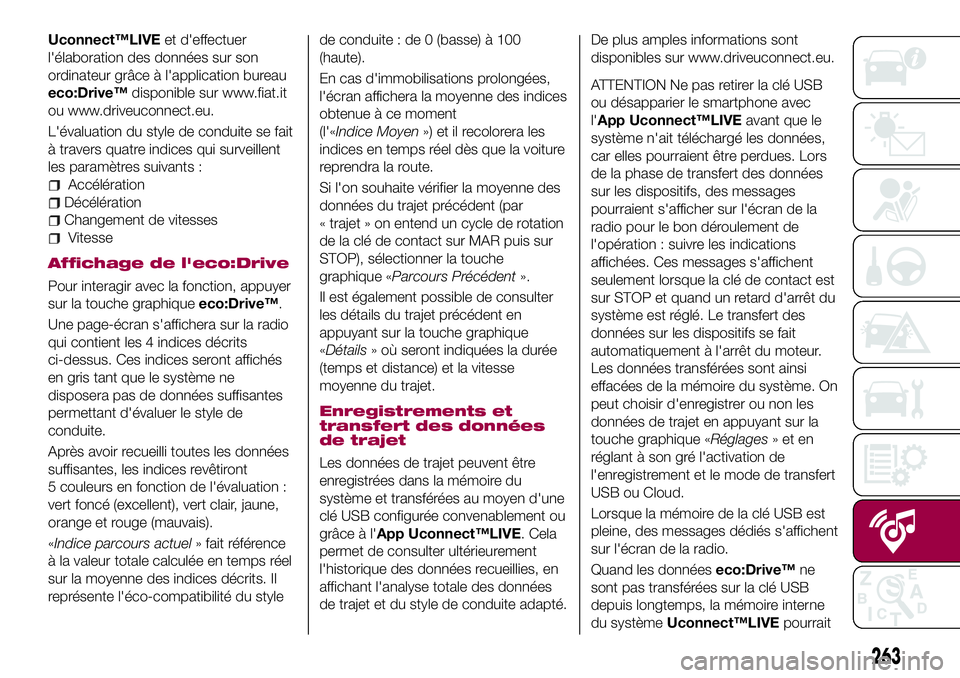
Uconnect™LIVEet d'effectuer
l'élaboration des données sur son
ordinateur grâce à l'application bureau
eco:Drive™disponible sur www.fiat.it
ou www.driveuconnect.eu.
L'évaluation du style de conduite se fait
à travers quatre indices qui surveillent
les paramètres suivants :
Accélération
Décélération
Changement de vitesses
Vitesse
Affichage de l'eco:Drive
Pour interagir avec la fonction, appuyer
sur la touche graphiqueeco:Drive™.
Une page-écran s'affichera sur la radio
qui contient les 4 indices décrits
ci-dessus. Ces indices seront affichés
en gris tant que le système ne
disposera pas de données suffisantes
permettant d'évaluer le style de
conduite.
Après avoir recueilli toutes les données
suffisantes, les indices revêtiront
5 couleurs en fonction de l'évaluation :
vert foncé (excellent), vert clair, jaune,
orange et rouge (mauvais).
«Indice parcours actuel» fait référence
à la valeur totale calculée en temps réel
sur la moyenne des indices décrits. Il
représente l'éco-compatibilité du stylede conduite : de 0 (basse) à 100
(haute).
En cas d'immobilisations prolongées,
l'écran affichera la moyenne des indices
obtenue à ce moment
(l'«Indice Moyen») et il recolorera les
indices en temps réel dès que la voiture
reprendra la route.
Si l'on souhaite vérifier la moyenne des
données du trajet précédent (par
« trajet » on entend un cycle de rotation
de la clé de contact sur MAR puis sur
STOP), sélectionner la touche
graphique «Parcours Précédent».
Il est également possible de consulter
les détails du trajet précédent en
appuyant sur la touche graphique
«Détails» où seront indiquées la durée
(temps et distance) et la vitesse
moyenne du trajet.
Enregistrements et
transfert des données
de trajet
Les données de trajet peuvent être
enregistrées dans la mémoire du
système et transférées au moyen d'une
clé USB configurée convenablement ou
grâce à l'App Uconnect™LIVE. Cela
permet de consulter ultérieurement
l'historique des données recueillies, en
affichant l'analyse totale des données
de trajet et du style de conduite adapté.De plus amples informations sont
disponibles sur www.driveuconnect.eu.
ATTENTION Ne pas retirer la clé USB
ou désapparier le smartphone avec
l'App Uconnect™LIVEavant que le
système n'ait téléchargé les données,
car elles pourraient être perdues. Lors
de la phase de transfert des données
sur les dispositifs, des messages
pourraient s'afficher sur l'écran de la
radio pour le bon déroulement de
l'opération : suivre les indications
affichées. Ces messages s'affichent
seulement lorsque la clé de contact est
sur STOP et quand un retard d'arrêt du
système est réglé. Le transfert des
données sur les dispositifs se fait
automatiquement à l'arrêt du moteur.
Les données transférées sont ainsi
effacées de la mémoire du système. On
peut choisir d'enregistrer ou non les
données de trajet en appuyant sur la
touche graphique «Réglages»eten
réglant à son gré l'activation de
l'enregistrement et le mode de transfert
USB ou Cloud.
Lorsque la mémoire de la clé USB est
pleine, des messages dédiés s'affichent
sur l'écran de la radio.
Quand les donnéeseco:Drive™ne
sont pas transférées sur la clé USB
depuis longtemps, la mémoire interne
du systèmeUconnect™LIVEpourrait
263
Page 266 of 300
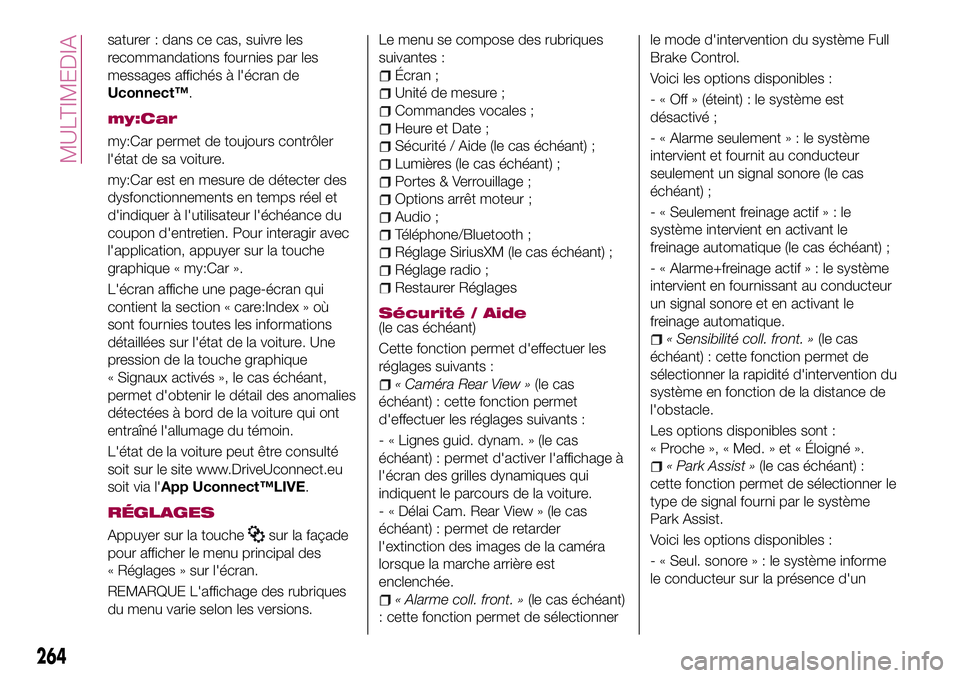
saturer : dans ce cas, suivre les
recommandations fournies par les
messages affichés à l'écran de
Uconnect™.
my:Car
my:Car permet de toujours contrôler
l'état de sa voiture.
my:Car est en mesure de détecter des
dysfonctionnements en temps réel et
d'indiquer à l'utilisateur l'échéance du
coupon d'entretien. Pour interagir avec
l'application, appuyer sur la touche
graphique « my:Car ».
L'écran affiche une page-écran qui
contient la section « care:Index » où
sont fournies toutes les informations
détaillées sur l'état de la voiture. Une
pression de la touche graphique
« Signaux activés », le cas échéant,
permet d'obtenir le détail des anomalies
détectées à bord de la voiture qui ont
entraîné l'allumage du témoin.
L'état de la voiture peut être consulté
soit sur le site www.DriveUconnect.eu
soit via l'App Uconnect™LIVE.
RÉGLAGES
Appuyer sur la touchesur la façade
pour afficher le menu principal des
« Réglages » sur l'écran.
REMARQUE L'affichage des rubriques
du menu varie selon les versions.Le menu se compose des rubriques
suivantes :
Écran ;
Unité de mesure ;
Commandes vocales ;
Heure et Date ;
Sécurité / Aide (le cas échéant) ;
Lumières (le cas échéant) ;
Portes & Verrouillage ;
Options arrêt moteur ;
Audio ;
Téléphone/Bluetooth ;
Réglage SiriusXM (le cas échéant) ;
Réglage radio ;
Restaurer Réglages
Sécurité / Aide(le cas échéant)
Cette fonction permet d'effectuer les
réglages suivants :
« Caméra Rear View »(le cas
échéant) : cette fonction permet
d'effectuer les réglages suivants :
- « Lignes guid. dynam. » (le cas
échéant) : permet d'activer l'affichage à
l'écran des grilles dynamiques qui
indiquent le parcours de la voiture.
- « Délai Cam. Rear View » (le cas
échéant) : permet de retarder
l'extinction des images de la caméra
lorsque la marche arrière est
enclenchée.
« Alarme coll. front. »(le cas échéant)
: cette fonction permet de sélectionnerle mode d'intervention du système Full
Brake Control.
Voici les options disponibles :
- « Off » (éteint) : le système est
désactivé ;
- « Alarme seulement » : le système
intervient et fournit au conducteur
seulement un signal sonore (le cas
échéant) ;
- « Seulement freinage actif»:le
système intervient en activant le
freinage automatique (le cas échéant) ;
- « Alarme+freinage actif»:lesystème
intervient en fournissant au conducteur
un signal sonore et en activant le
freinage automatique.
« Sensibilité coll. front. »(le cas
échéant) : cette fonction permet de
sélectionner la rapidité d'intervention du
système en fonction de la distance de
l'obstacle.
Les options disponibles sont :
« Proche », « Med. » et « Éloigné ».
« Park Assist »(le cas échéant) :
cette fonction permet de sélectionner le
type de signal fourni par le système
Park Assist.
Voici les options disponibles :
- « Seul. sonore»:lesystème informe
le conducteur sur la présence d'un
264
MULTIMEDIA
Page 267 of 300
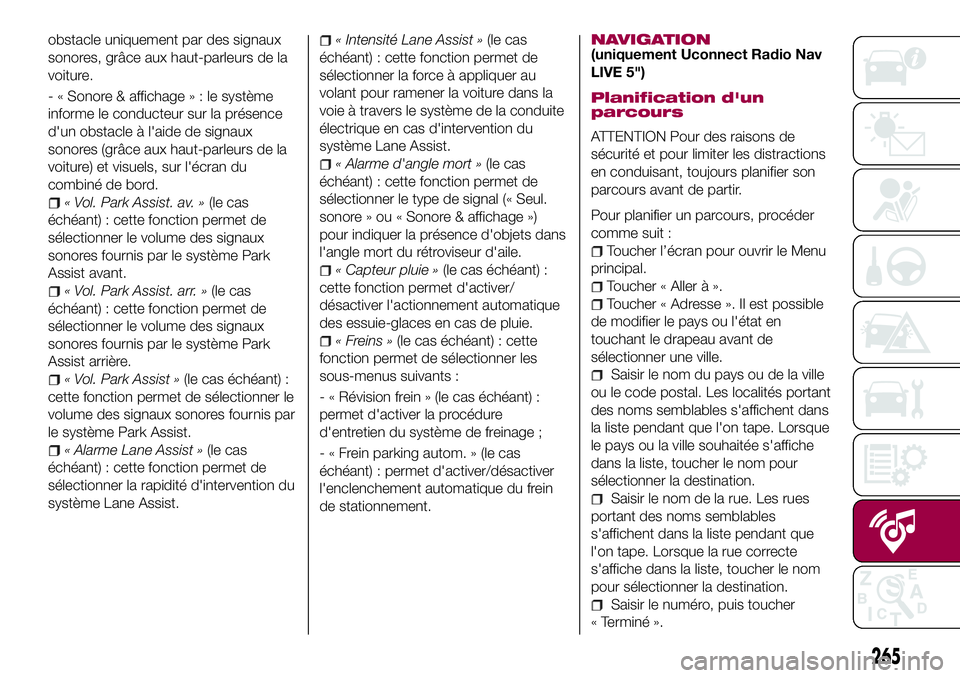
obstacle uniquement par des signaux
sonores, grâce aux haut-parleurs de la
voiture.
- « Sonore & affichage»:lesystème
informe le conducteur sur la présence
d'un obstacle à l'aide de signaux
sonores (grâce aux haut-parleurs de la
voiture) et visuels, sur l'écran du
combiné de bord.
« Vol. Park Assist. av. »(le cas
échéant) : cette fonction permet de
sélectionner le volume des signaux
sonores fournis par le système Park
Assist avant.
« Vol. Park Assist. arr. »(le cas
échéant) : cette fonction permet de
sélectionner le volume des signaux
sonores fournis par le système Park
Assist arrière.
« Vol. Park Assist »(le cas échéant) :
cette fonction permet de sélectionner le
volume des signaux sonores fournis par
le système Park Assist.
« Alarme Lane Assist »(le cas
échéant) : cette fonction permet de
sélectionner la rapidité d'intervention du
système Lane Assist.
« Intensité Lane Assist »(le cas
échéant) : cette fonction permet de
sélectionner la force à appliquer au
volant pour ramener la voiture dans la
voie à travers le système de la conduite
électrique en cas d'intervention du
système Lane Assist.
« Alarme d'angle mort »(le cas
échéant) : cette fonction permet de
sélectionner le type de signal (« Seul.
sonore » ou « Sonore & affichage »)
pour indiquer la présence d'objets dans
l'angle mort du rétroviseur d'aile.
« Capteur pluie »(le cas échéant) :
cette fonction permet d'activer/
désactiver l'actionnement automatique
des essuie-glaces en cas de pluie.
« Freins »(le cas échéant) : cette
fonction permet de sélectionner les
sous-menus suivants :
- « Révision frein » (le cas échéant) :
permet d'activer la procédure
d'entretien du système de freinage ;
- « Frein parking autom. » (le cas
échéant) : permet d'activer/désactiver
l'enclenchement automatique du frein
de stationnement.
NAVIGATION(uniquement Uconnect Radio Nav
LIVE 5")
Planification d'un
parcours
ATTENTION Pour des raisons de
sécurité et pour limiter les distractions
en conduisant, toujours planifier son
parcours avant de partir.
Pour planifier un parcours, procéder
comme suit :
Toucher l’écran pour ouvrir le Menu
principal.
Toucher « Aller à ».
Toucher « Adresse ». Il est possible
de modifier le pays ou l'état en
touchant le drapeau avant de
sélectionner une ville.
Saisir le nom du pays ou de la ville
ou le code postal. Les localités portant
des noms semblables s'affichent dans
la liste pendant que l'on tape. Lorsque
le pays ou la ville souhaitée s'affiche
dans la liste, toucher le nom pour
sélectionner la destination.
Saisir le nom de la rue. Les rues
portant des noms semblables
s'affichent dans la liste pendant que
l'on tape. Lorsque la rue correcte
s'affiche dans la liste, toucher le nom
pour sélectionner la destination.
Saisir le numéro, puis toucher
« Terminé ».
265
Page 268 of 300
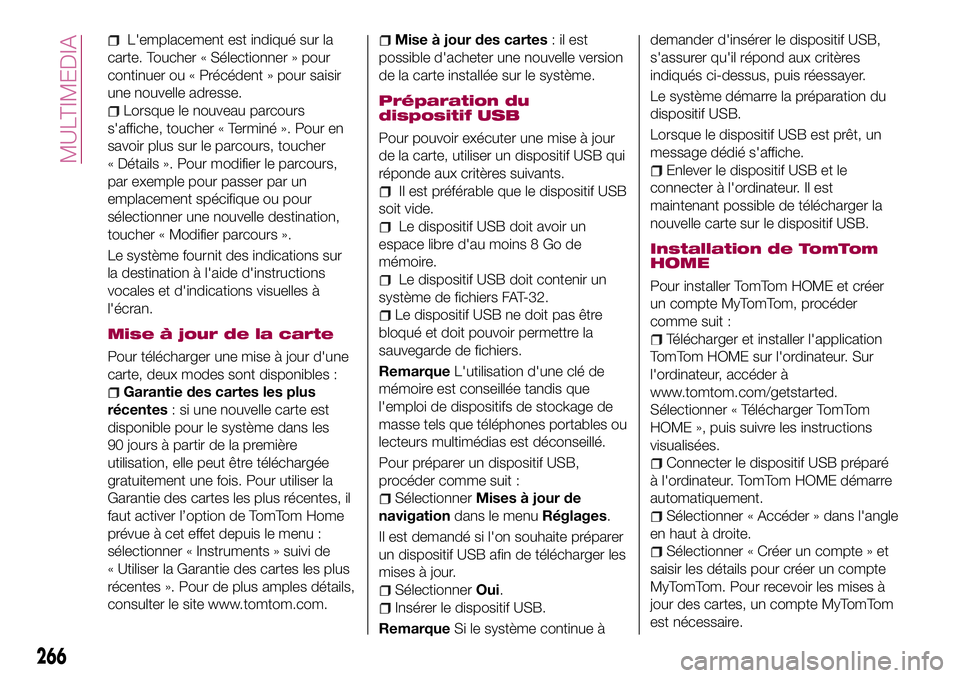
L'emplacement est indiqué sur la
carte. Toucher « Sélectionner » pour
continuer ou « Précédent » pour saisir
une nouvelle adresse.
Lorsque le nouveau parcours
s'affiche, toucher « Terminé ». Pour en
savoir plus sur le parcours, toucher
« Détails ». Pour modifier le parcours,
par exemple pour passer par un
emplacement spécifique ou pour
sélectionner une nouvelle destination,
toucher « Modifier parcours ».
Le système fournit des indications sur
la destination à l'aide d'instructions
vocales et d'indications visuelles à
l'écran.
Mise à jour de la carte
Pour télécharger une mise à jour d'une
carte, deux modes sont disponibles :
Garantie des cartes les plus
récentes: si une nouvelle carte est
disponible pour le système dans les
90 jours à partir de la première
utilisation, elle peut être téléchargée
gratuitement une fois. Pour utiliser la
Garantie des cartes les plus récentes, il
faut activer l’option de TomTom Home
prévue à cet effet depuis le menu :
sélectionner « Instruments » suivi de
« Utiliser la Garantie des cartes les plus
récentes ». Pour de plus amples détails,
consulter le site www.tomtom.com.
Mise à jour des cartes:ilest
possible d'acheter une nouvelle version
de la carte installée sur le système.
Préparation du
dispositif USB
Pour pouvoir exécuter une mise à jour
de la carte, utiliser un dispositif USB qui
réponde aux critères suivants.
Il est préférable que le dispositif USB
soit vide.
Le dispositif USB doit avoir un
espace libre d'au moins 8 Go de
mémoire.
Le dispositif USB doit contenir un
système de fichiers FAT-32.
Le dispositif USB ne doit pas être
bloqué et doit pouvoir permettre la
sauvegarde de fichiers.
RemarqueL'utilisation d'une clé de
mémoire est conseillée tandis que
l'emploi de dispositifs de stockage de
masse tels que téléphones portables ou
lecteurs multimédias est déconseillé.
Pour préparer un dispositif USB,
procéder comme suit :
SélectionnerMises à jour de
navigationdans le menuRéglages.
Il est demandé si l'on souhaite préparer
un dispositif USB afin de télécharger les
mises à jour.
SélectionnerOui.
Insérer le dispositif USB.
RemarqueSi le système continue àdemander d'insérer le dispositif USB,
s'assurer qu'il répond aux critères
indiqués ci-dessus, puis réessayer.
Le système démarre la préparation du
dispositif USB.
Lorsque le dispositif USB est prêt, un
message dédié s'affiche.
Enlever le dispositif USB et le
connecter à l'ordinateur. Il est
maintenant possible de télécharger la
nouvelle carte sur le dispositif USB.
Installation de TomTom
HOME
Pour installer TomTom HOME et créer
un compte MyTomTom, procéder
comme suit :
Télécharger et installer l'application
TomTom HOME sur l'ordinateur. Sur
l'ordinateur, accéder à
www.tomtom.com/getstarted.
Sélectionner « Télécharger TomTom
HOME », puis suivre les instructions
visualisées.
Connecter le dispositif USB préparé
à l'ordinateur. TomTom HOME démarre
automatiquement.
Sélectionner « Accéder » dans l'angle
en haut à droite.
Sélectionner « Créer un compte » et
saisir les détails pour créer un compte
MyTomTom. Pour recevoir les mises à
jour des cartes, un compte MyTomTom
est nécessaire.
266
MULTIMEDIA
Page 269 of 300
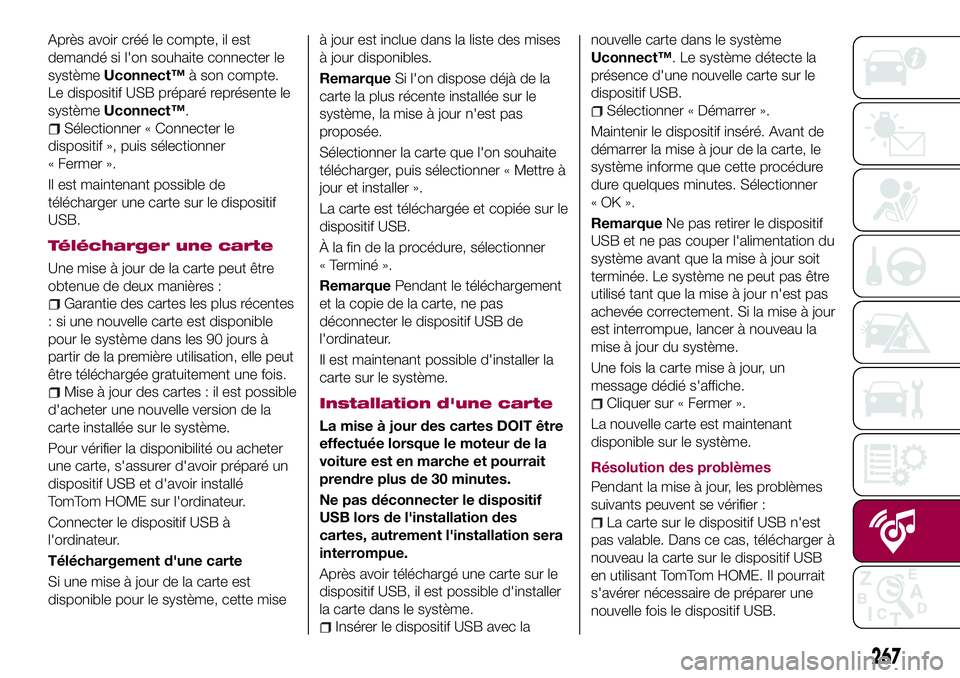
Après avoir créé le compte, il est
demandé si l'on souhaite connecter le
systèmeUconnect™à son compte.
Le dispositif USB préparé représente le
systèmeUconnect™.
Sélectionner « Connecter le
dispositif », puis sélectionner
« Fermer ».
Il est maintenant possible de
télécharger une carte sur le dispositif
USB.
Télécharger une carte
Une mise à jour de la carte peut être
obtenue de deux manières :
Garantie des cartes les plus récentes
: si une nouvelle carte est disponible
pour le système dans les 90 jours à
partir de la première utilisation, elle peut
être téléchargée gratuitement une fois.
Mise à jour des cartes : il est possible
d'acheter une nouvelle version de la
carte installée sur le système.
Pour vérifier la disponibilité ou acheter
une carte, s'assurer d'avoir préparé un
dispositif USB et d'avoir installé
TomTom HOME sur l'ordinateur.
Connecter le dispositif USB à
l'ordinateur.
Téléchargement d'une carte
Si une mise à jour de la carte est
disponible pour le système, cette miseà jour est inclue dans la liste des mises
à jour disponibles.
RemarqueSi l'on dispose déjà de la
carte la plus récente installée sur le
système, la mise à jour n'est pas
proposée.
Sélectionner la carte que l'on souhaite
télécharger, puis sélectionner « Mettre à
jour et installer ».
La carte est téléchargée et copiée sur le
dispositif USB.
À la fin de la procédure, sélectionner
« Terminé ».
RemarquePendant le téléchargement
et la copie de la carte, ne pas
déconnecter le dispositif USB de
l'ordinateur.
Il est maintenant possible d'installer la
carte sur le système.Installation d'une carte
La mise à jour des cartes DOIT être
effectuée lorsque le moteur de la
voiture est en marche et pourrait
prendre plus de 30 minutes.
Ne pas déconnecter le dispositif
USB lors de l'installation des
cartes, autrement l'installation sera
interrompue.
Après avoir téléchargé une carte sur le
dispositif USB, il est possible d'installer
la carte dans le système.
Insérer le dispositif USB avec lanouvelle carte dans le système
Uconnect™. Le système détecte la
présence d'une nouvelle carte sur le
dispositif USB.
Sélectionner « Démarrer ».
Maintenir le dispositif inséré. Avant de
démarrer la mise à jour de la carte, le
système informe que cette procédure
dure quelques minutes. Sélectionner
«OK».
RemarqueNe pas retirer le dispositif
USB et ne pas couper l'alimentation du
système avant que la mise à jour soit
terminée. Le système ne peut pas être
utilisé tant que la mise à jour n'est pas
achevée correctement. Si la mise à jour
est interrompue, lancer à nouveau la
mise à jour du système.
Une fois la carte mise à jour, un
message dédié s'affiche.
Cliquer sur « Fermer ».
La nouvelle carte est maintenant
disponible sur le système.
Résolution des problèmes
Pendant la mise à jour, les problèmes
suivants peuvent se vérifier :
La carte sur le dispositif USB n'est
pas valable. Dans ce cas, télécharger à
nouveau la carte sur le dispositif USB
en utilisant TomTom HOME. Il pourrait
s'avérer nécessaire de préparer une
nouvelle fois le dispositif USB.
267
Page 270 of 300
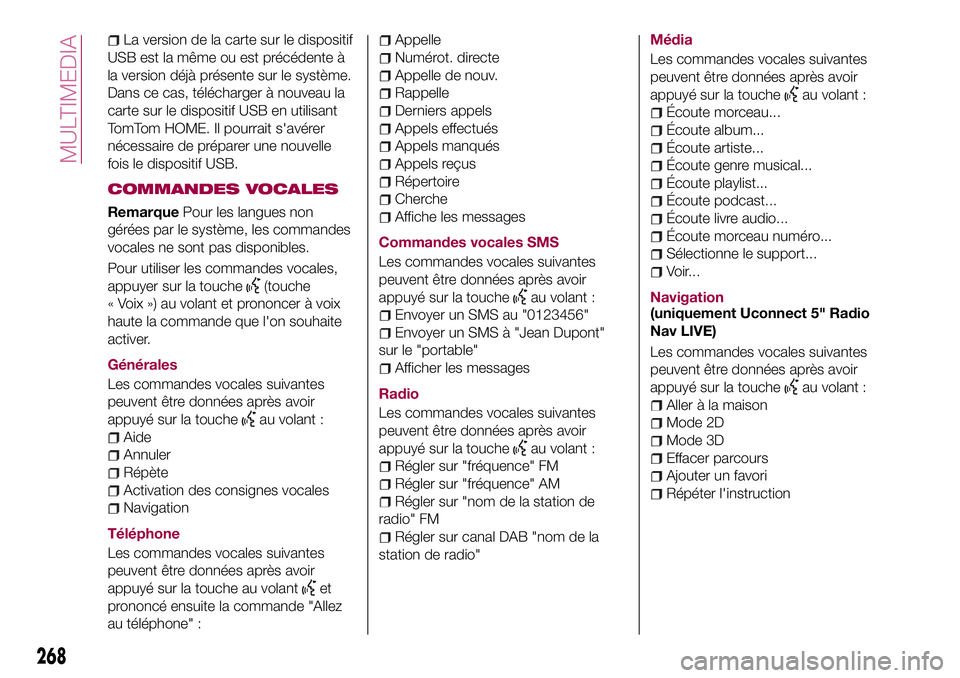
La version de la carte sur le dispositif
USB est la même ou est précédente à
la version déjà présente sur le système.
Dans ce cas, télécharger à nouveau la
carte sur le dispositif USB en utilisant
TomTom HOME. Il pourrait s'avérer
nécessaire de préparer une nouvelle
fois le dispositif USB.
COMMANDES VOCALES
RemarquePour les langues non
gérées par le système, les commandes
vocales ne sont pas disponibles.
Pour utiliser les commandes vocales,
appuyer sur la touche
(touche
« Voix ») au volant et prononcer à voix
haute la commande que l'on souhaite
activer.
Générales
Les commandes vocales suivantes
peuvent être données après avoir
appuyé sur la touche
au volant :
Aide
Annuler
Répète
Activation des consignes vocales
Navigation
Téléphone
Les commandes vocales suivantes
peuvent être données après avoir
appuyé sur la touche au volant
et
prononcé ensuite la commande "Allez
au téléphone" :
Appelle
Numérot. directe
Appelle de nouv.
Rappelle
Derniers appels
Appels effectués
Appels manqués
Appels reçus
Répertoire
Cherche
Affiche les messages
Commandes vocales SMS
Les commandes vocales suivantes
peuvent être données après avoir
appuyé sur la touche
au volant :
Envoyer un SMS au "0123456"
Envoyer un SMS à "Jean Dupont"
sur le "portable"
Afficher les messages
Radio
Les commandes vocales suivantes
peuvent être données après avoir
appuyé sur la touche
au volant :
Régler sur "fréquence" FM
Régler sur "fréquence" AM
Régler sur "nom de la station de
radio" FM
Régler sur canal DAB "nom de la
station de radio"Média
Les commandes vocales suivantes
peuvent être données après avoir
appuyé sur la touche
au volant :
Écoute morceau...
Écoute album...
Écoute artiste...
Écoute genre musical...
Écoute playlist...
Écoute podcast...
Écoute livre audio...
Écoute morceau numéro...
Sélectionne le support...
Voir...
Navigation
(uniquement Uconnect 5" Radio
Nav LIVE)
Les commandes vocales suivantes
peuvent être données après avoir
appuyé sur la touche
au volant :
Aller à la maison
Mode 2D
Mode 3D
Effacer parcours
Ajouter un favori
Répéter l'instruction
268
MULTIMEDIA